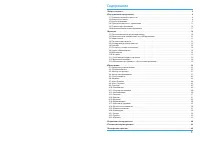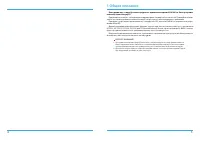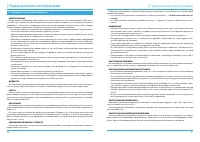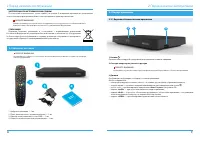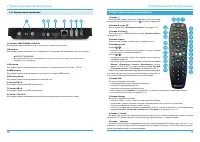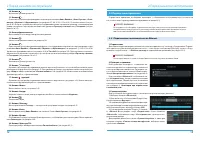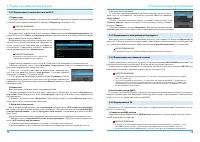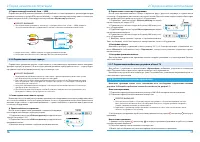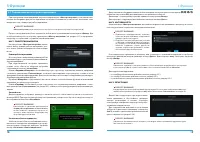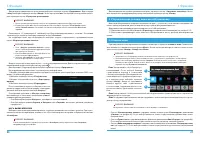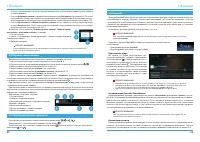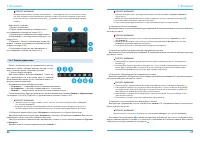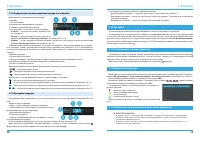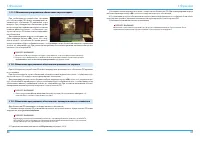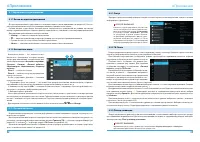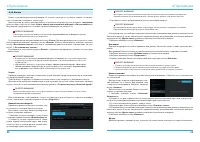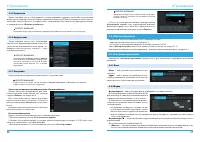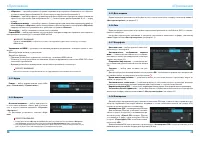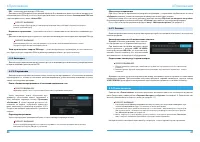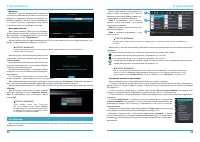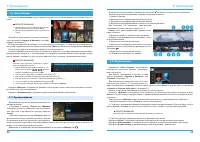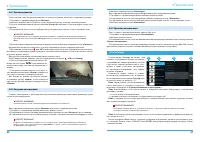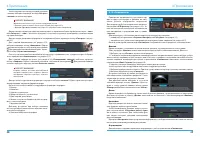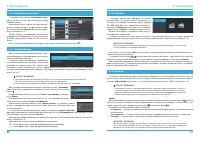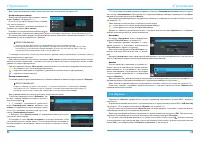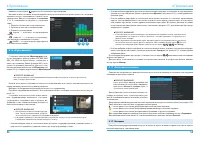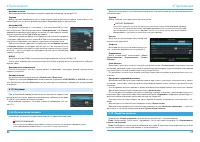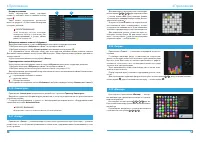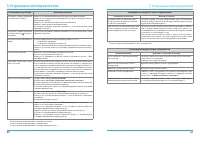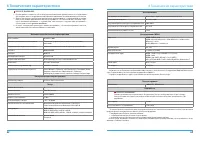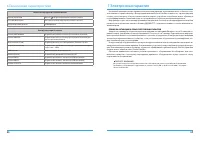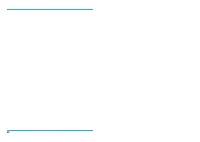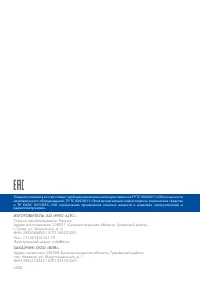Усилители беспроводного сигнала Триколор GS B622L - инструкция пользователя по применению, эксплуатации и установке на русском языке. Мы надеемся, она поможет вам решить возникшие у вас вопросы при эксплуатации техники.
Если остались вопросы, задайте их в комментариях после инструкции.
"Загружаем инструкцию", означает, что нужно подождать пока файл загрузится и можно будет его читать онлайн. Некоторые инструкции очень большие и время их появления зависит от вашей скорости интернета.
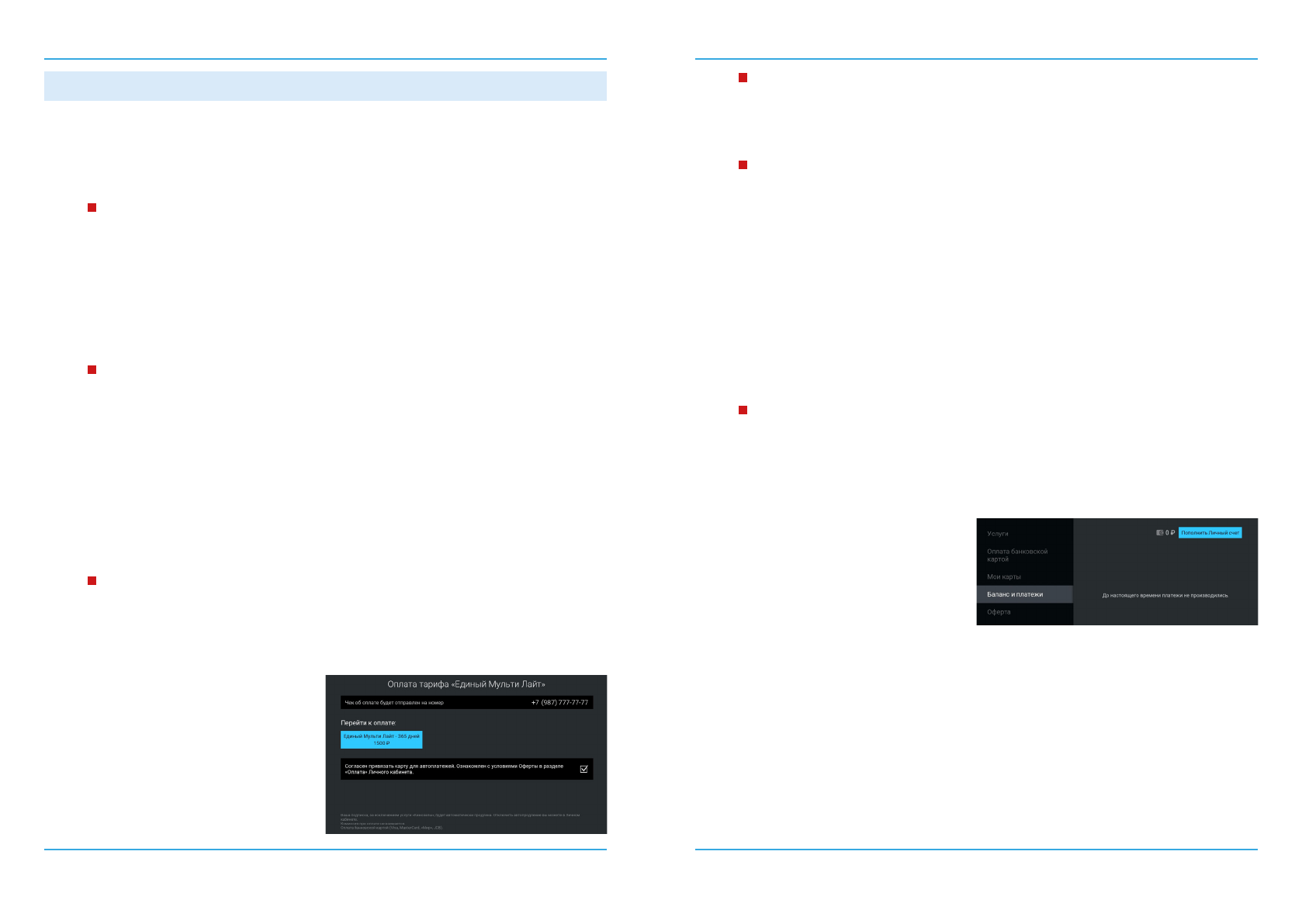
34
35
4 Приложения
4.2.4 Оплата
Раздел содержит актуальную информацию об услугах оператора и способах их оплаты с возможно-
стью совершения операций по оплате услуг.
Для получения доступа к данному разделу потребуется ввод пароля, если в разделе
«Настройки»
включен запрос пароля (см. ниже
«Запрос пароля при выполнении действий в «Личном кабинете»
).
Ввод пароля осуществляется с помощью экранной клавиатуры (см. раздел 3.12).
!
ОБРАТИТЕ ВНИМАНИЕ!
Пароль будет запрошен в режиме работы приемника
«Спутник и Интернет»
и
«Интернет»
при нали-
чии подключения к интернету (см. раздел 4.4.6).
После ввода пароля выберите экранную кнопку
«Войти»
. Для выхода из диалогового меню без сохра-
нения изменений выберите экранную кнопку
«Отмена»
. Если вы забыли пароль, выберите экранную
кнопку
«Восстановить пароль»
. Действия в открывшемся диалоговом меню описаны ниже (см. раз-
дел 4.2.7,
«Восстановление пароля»
).
В центральной части экрана раздела
«Оплата»
отображаются подразделы, описание которых пред-
ставлено ниже.
!
ОБРАТИТЕ ВНИМАНИЕ!
1. В режиме работы приемника
«Спутник и Интернет»
и
«Спутник»
при отсутствии подключения
к интернету (см. раздел 4.4.6) будут доступны подразделы с описанием различных способов опла-
ты (QR-код и др.)
2. Информация и действия в подразделах
«Услуги»
,
«Оплата банковской картой»
,
«Мои карты»
,
«Баланс и платежи»
и
«Оферта»
будут доступны в режиме работы приемника
«Спутник и Интер-
нет»
и
«Интернет»
при наличии подключения к интернету (см. раздел 4.4.6).
Услуги
В данном подразделе вы можете подключить услуги, изменить тариф продления услуг и ознакомить-
ся с предложениями оператора.
При переходе в подраздел отображается полный список услуг оператора с указанием их статуса.
Для изменения тарифа или подключения услуги перейдите к услуге из списка и выберите экранную
кнопку с текстом, соответствующим выполняемому действию (
«Подключить услугу»/«Изменить тариф»
).
!
ОБРАТИТЕ ВНИМАНИЕ!
Экранная кнопка присутствует, если услуга не активна, а также если услуга активна и есть доступные
тарифы для продления/подключения.
Для ознакомления с информацией о статусе и стоимости услуги выберите её в списке и перейдите
к полю с описанием с помощью экранной кнопки
«Подробнее»
.
Оплата банковской картой
В данном подразделе вы можете оплатить услу-
ги оператора с помощью банковской карты.
Для оплаты с помощью банковской карты вы-
полните следующие действия:
1. Выберите услугу и перейдите к окну оплаты
с помощью экранной кнопки
«Оплатить картой»
.
2. Убедитесь, что для отправки чека об оплате
указан верный электронный адрес или номер
телефона. При отсутствии данных укажите элек-
тронный адрес для получения чека.
!
ОБРАТИТЕ ВНИМАНИЕ!
Здесь и далее при использования банковских карт по умолчанию включена привязка карты для спи-
сания автоплатежей. При желании вы можете отменить данную функцию, сняв флажок напротив.
3. Перейдите к оплате, выбрав экранную кнопку с желаемым тарифом.
!
ОБРАТИТЕ ВНИМАНИЕ!
При наличии задолженности денежные средства будут списаны в первую очередь для ее погашения.
Подробная информация будет доступна в открывшемся окне.
4. В открывшемся окне выберите карту для оплаты из уже привязанных или укажите реквизиты новой
банковской карты. В случае наличия ранее привязанных карт для добавления новой карты выберите
экранную кнопку
«Другая карта»
и укажите реквизиты новой банковской карты.
5. Выберите экранную кнопку
«Оплатить»
.
Мои карты
В данном подразделе вы можете привязать или удалить банковские карты, а также настроить авто-
платеж.
Для привязки банковской карты и подключения автоплатежа выполните следующие действия:
1. Выберите экранную кнопку
«Добавить карту»
в верхней части экрана.
2. Выберите экранную кнопку
«Продолжить»
.
3. Укажите реквизиты банковской карты и выберите экранную кнопку
«Оплатить»
.
!
ОБРАТИТЕ ВНИМАНИЕ!
1. С вашего счета будет автоматически списан и возвращен платеж в размере 1 рубль.
2. Привязка банковской карты и подключение автоплатежа могут занять несколько минут.
3. Автоплатеж будет осуществляться с банковской карты, привязанной по времени последней.
Баланс и платежи
В данном подразделе вы найдете историю платежей и информацию о Личном счете с возможностью
его пополнения.
Для перехода к подробной информации о пла-
теже выберите его в списке. Для закрытия окна
с подробной информацией выберите экранную
кнопку
«Закрыть»
.
Для перехода к пополнению Личного счета вы-
полните следующие действия:
1. Выберите экранную кнопку
«Пополнить
Личный счет»
.
2. Убедитесь, что для отправки чека об оплате указан верный электронный адрес или номер телефо-
на. При отсутствии данных укажите электронный адрес для получения чека.
3. В соответствующем поле укажите сумму к оплате.
4. Для перехода к оплате выберите экранную кнопку
«Перейти к оплате»
.
5. В открывшемся окне выберите карту для оплаты из уже привязанных или укажите реквизиты новой
банковской карты. В случае наличия ранее привязанных карт для добавления новой карты выберите
экранную кнопку
«Другая карта»
и укажите реквизиты новой банковской карты.
6. Выберите экранную кнопку
«Оплатить»
.
Оферта
Данный подраздел содержит оферту оператора об оплате банковской картой и опции «Автоплатеж».
4 Приложения
Содержание
- 3 Общее описание; ной платформы StingrayTV.; Актуальный список моделей смотрите на сайте
- 4 Правила техники безопасности; Перед началом эксплуатации; «Справочнике клиента Три-
- 5 Комплект поставки; Слот для смарт-карты условного доступа
- 6 Кнопка «Больше ТВ»; Пульт дистанционного управления
- 7 Блок цифровых кнопок; Подключение приемника; Подключение к локальной сети по Ethernet; Проверка соединения
- 8 «Сеть»; Настройка точки доступа; Подключение к сети мобильного интернета; Подключите кабель от конвертера спутниковой антенны к разъему; «LNB1 IN MAIN»; Пользователям систем SMATV
- 9 A. Прямое кабельное соединение; «Ethernet 0»; Подключение мобильных устройств и Smart TV; «Мультиэкран»
- 10 Первоначальная настройка приемника; Функции
- 11 ШАГ 4. ВЫБОР ОПЕРАТОРА; Управление при помощи выносного ИК-приемника; Поле 1
- 12 Переключение каналов; Приостановка эфира; Автоматический Timeshift (Timeshift авто); Отложенный просмотр
- 13 Просмотр с начала и телеархив; Зеркальный режим работы сервиса «Мультиэкран»
- 15 Информация о просматриваемой передаче и таймлайн; Экранная клавиатура; Отображение текущего времени
- 16 «OK»; Обновление программного обеспечения через интернет; «ОК»
- 17 Управление в приложениях; Приложения
- 18 Услуги
- 19 «Настройки приемника»
- 22 Сортировка каналов по категориям
- 24 Создание напоминания
- 25 Фильмы
- 26 «Популярные каналы»; Запись
- 27 Воспроизведение записи; Планирование записи; Настройки
- 28 «Антенны и спутники»
- 29 «Ручной поиск каналов»
- 30 Блокировка канала; Добавление каналов в список «Избранное»
- 31 Неисправность/проблема; Устранение неисправностей; Неисправности при работе сервиса «Мультиэкран»
- 32 Технические характеристики
- 33 Элементы передней и боковой панели; Интерфейсы задней панели; Электронная гарантия; ПРОВЕРКА АКТИВАЦИИ И СРОКА ЭЛЕКТРОННОЙ ГАРАНТИИ; Зайдите на страницу проверки электронной гарантии на сайте
Характеристики
Остались вопросы?Не нашли свой ответ в руководстве или возникли другие проблемы? Задайте свой вопрос в форме ниже с подробным описанием вашей ситуации, чтобы другие люди и специалисты смогли дать на него ответ. Если вы знаете как решить проблему другого человека, пожалуйста, подскажите ему :)